
Firefox初心者向け: 使いやすさと効率を重視したおすすめ設定ガイド
最初にやっておきたい、firefoxの初期設定を紹介します。少ないアクションで素早くアクセスしたい、また、通信量を節約したいなど、当方のカスタム色が強いおすすめ設定となっています。
この記事は、Debian系(LINUX)のOSにインストールしたfirefoxになりますが、Windowsユーザの方でも設定方法は同じなので参考になれば幸いです。
firefoxのおすすめ設定を紹介
firefoxの日本語化
firefoxをインストールしたけど日本語にできない!
まずは、初回起動時にこのような日本語化への案内があります。
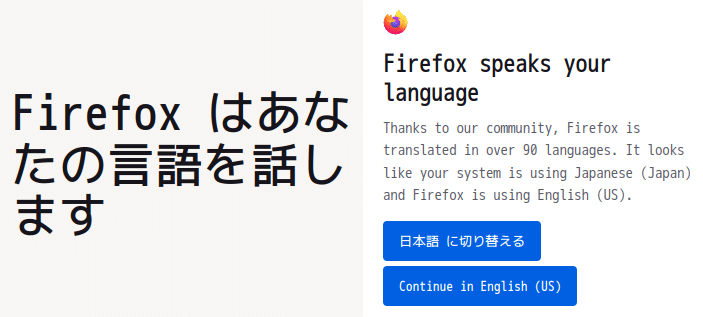
もし、上記の案内を逃した場合には、3本線の「MENU」から「Settings」を選びます。
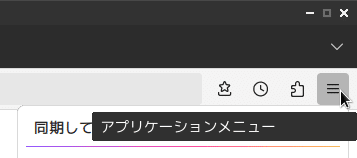
「General」→「Language」の項目を[日本語Japanese]を選びfirefoxを再起動すると日本語化が完了します。
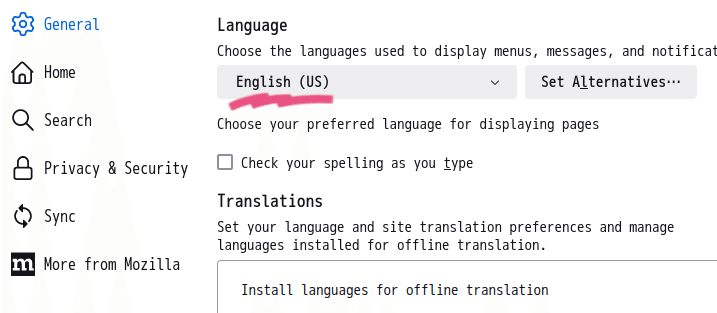
Firefoxのおすすめ設定
ここからが本題firefoxの設定になります。通信費を節約しつつ、少ない動作で目的にたどり着きたい、普段ほとんど使わないものは動作させない、そんな当方の思いが詰まったシンプル重視の設定内容となっています。詳細な手順は以下を参考にご覧ください。
一般
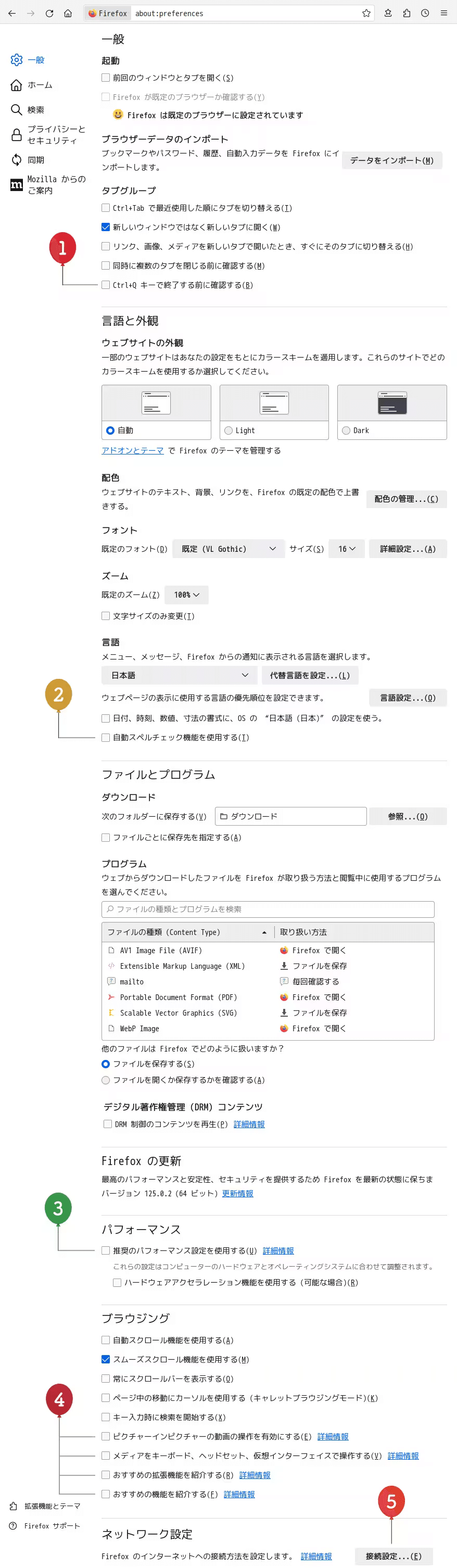
※1.Sparkyでは、ファイルを閉じる「×」が押しにくいため「Ctrl+Q」で一発で終了させています。
※2.チェックを入れても今まで機能したことがないため外しています。
※3.昔のUbuntuでは、フリーズの原因とされていた事もあり今も外しています。
※4.当方にはこれらの機能は不要です、またシステム負荷軽減のため外しています。
※5.インターネット接続に「プロキシを使用しない」にチェックを入れています。
ホーム
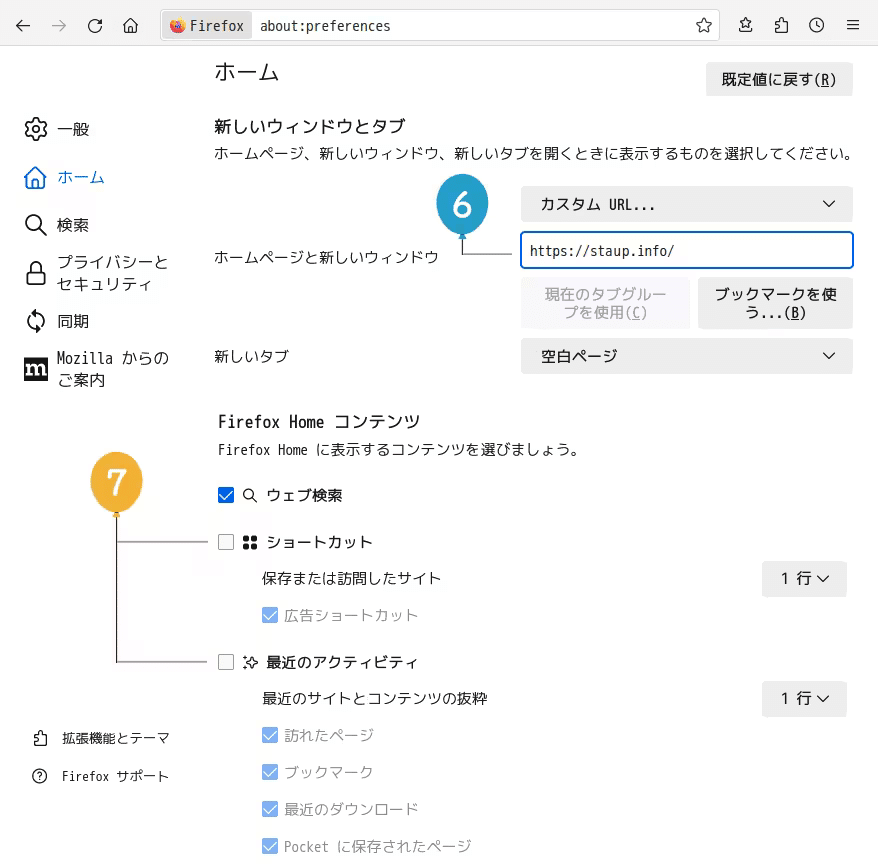
※6.パケット量の節約ためスタートページに「StaupInfo」の超軽量サイトを登録しています。 https://staup.info/
※7.当方にとっては不要なタスクなので除外しました。
検索
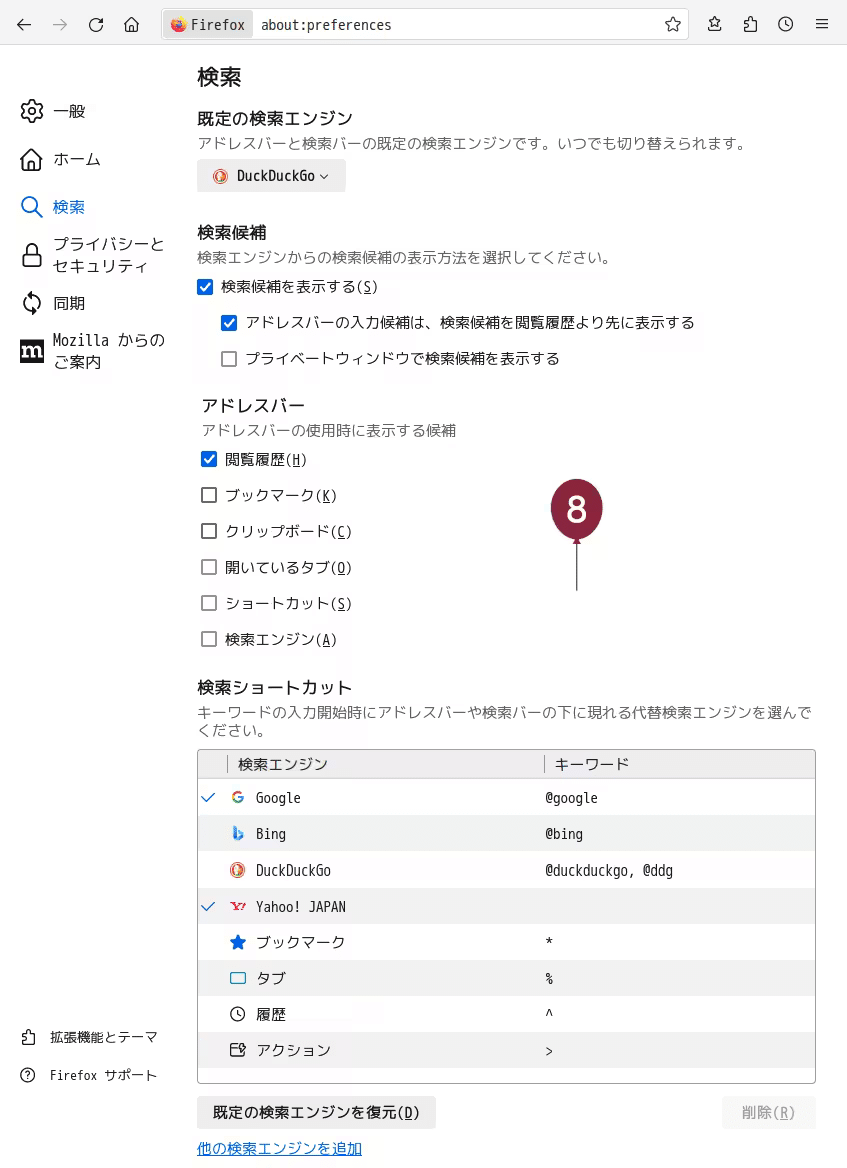
※8.当方がおもに使う3つの検索エンジン(Google・Yahoo・DuckDuckGo)を設定しています。
プライバシーとセキュリティ
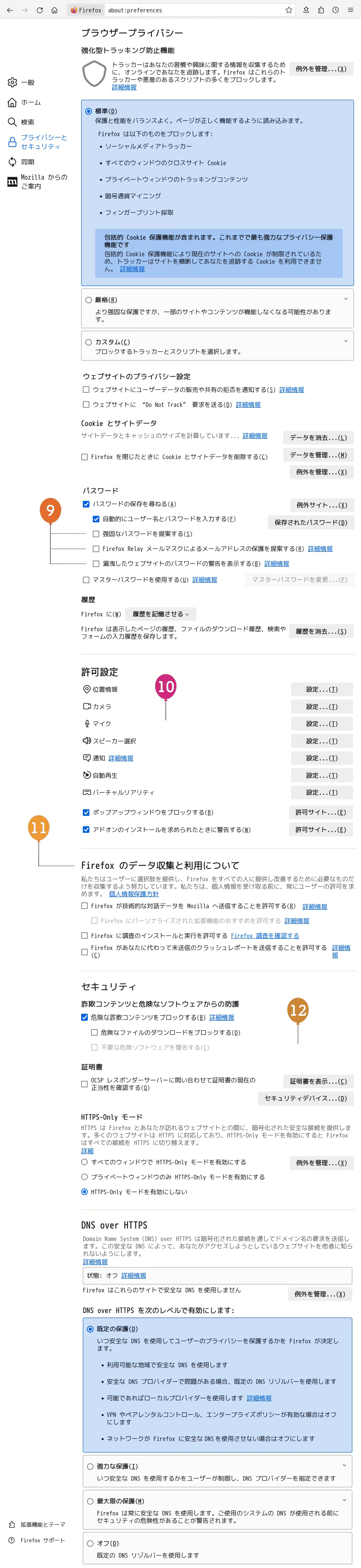
※9.強固な設定にすると自分も弾かれるため、この辺りは緩めです。
※10.位置情報、カメラ、マイク、通知、バーチャルリアリティなどの許可をブロックしています。
※11.情報漏えいやトラフィックが発生するので外してます。
※12.セキュリティを強めるとダウンロードで警告が出るため外しています。
Firefoxの既定フォント(SparkyLinux7.4)
フォントを弄りすぎて分からなくなった時の備忘録、サイズはいづれも[16]です。
規定のフォント→規定(VL Gothic)
プロポーショナル→ゴシック体(Sans-serif)
明朝体(Serif)→規定(IPAMincho)
ゴシック(Sans-serif)→規定(VL Gothic)
等幅(Monospace)→規定(VL Gothic)
